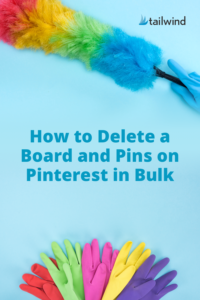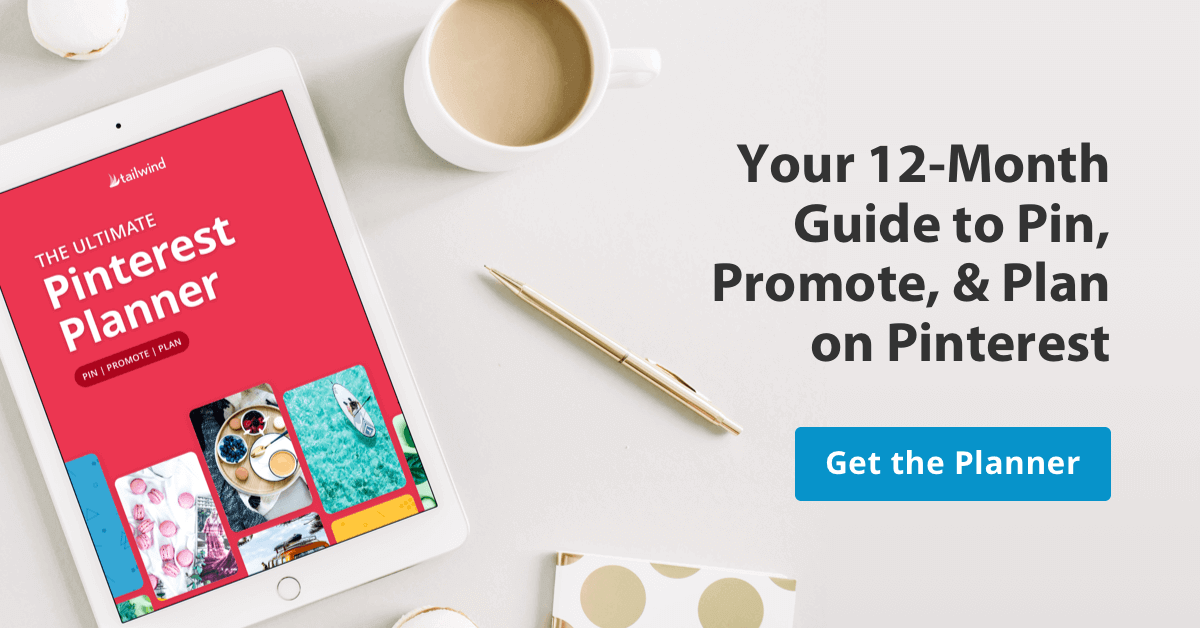Cómo eliminar tableros y pines de Pinterest en Pinterest
Publicado: 2020-06-19
¿Está buscando cómo eliminar pines en Pinterest, o quizás las mejores prácticas para eliminar tableros de Pinterest? Tal vez solo quieras saber cómo desanclar en Pinterest de forma permanente. Tenemos todas las respuestas y procedimientos que necesita.
En esta publicación, le daremos instrucciones paso a paso sobre cómo eliminar pines y tableros de su teléfono o computadora.
Lo que es más importante, lo ayudaremos a decidir si realmente necesita eliminar esos Pines , o si hay una mejor manera de manejar su contenido.
¿Qué sucede cuando eliminas un tablero en Pinterest?
Cuando eliminas un tablero de Pinterest, pierdes permanentemente todos sus pines y los seguidores de ese tablero.
Si eliminas Pines, también desaparecerán para siempre. Dado que eliminar el contenido de Pinterest afectará a tus seguidores, no tomes la decisión a la ligera. De hecho, ¡solo hay tres razones por las que deberías eliminar Pines o Tableros!
Las tres razones para eliminar pines o tableros en Pinterest
¡Tenga cuidado antes de lanzarse a borrar! Solo hay tres casos en los que la eliminación de contenido es absolutamente necesaria :
- Fijaste algo que podría meterte en problemas . Cosas como spam o contenido que va en contra de las pautas de la comunidad.
- Tienes un error tipográfico en tu imagen. Los errores tipográficos evidentes pueden afectar el rendimiento de los pines, por lo tanto, verifique dos veces su texto antes de fijar.
- Ha expirado un contrato de influencer . Las ofertas obsoletas pueden crear decepción. No quieres que eso tenga un impacto negativo en tu marca. Aunque tenga en cuenta que si alguien ha compartido su Pin, permanecerán.
Si su razón para eliminar su Pin no se encuentra en la lista anterior, lo más probable es que esté mejor con una solución menos permanente para eliminar tableros y Pins, ¡como archivar!
Archivar pines y tableros vs. Borrando
Archivar Pines es una solución rápida y temporal para eliminar Pines de Pinterest.
Archivar Pines o Tableros los hace invisibles para tu audiencia y no recibirás notificaciones ni recomendaciones sobre Pines o Tableros guardados mientras están archivados.
Sin embargo, si cambia de opinión, ¡siempre puede desarchivarlos! Además, archivar le ahorra tiempo al crear contenido si puede volver a introducir el pin más tarde.
Para archivar un Tablero o Pin, simplemente toque el icono de edición (lápiz gris) y haga clic en " Archivar ". Cuando te desplaces hasta la parte inferior de tus tableros, verás la sección archivada.
Para desarchivar un Tablero o un Pin en cualquier momento, solo toca editar nuevamente y haz clic en " Desarchivar ".
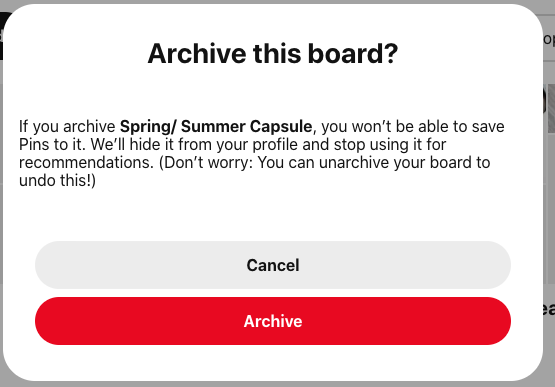
Cómo eliminar pines de forma masiva en 7 pasos
A veces, los usuarios de Pinterest quieren hacer una pequeña limpieza de primavera o centrarse en sus pines más bonitos. Si bien no recomendamos esto, es más útil dedicar su tiempo a crear contenido nuevo, no es difícil de hacer.
Aquí se explica cómo eliminar varios Pines de un escritorio:
- Seleccione " Tableros "
- Seleccione el tablero con los pines que se eliminarán
- Haga clic en el icono de filtro en la esquina superior derecha
- Haga clic en " Seleccionar pines para mover o eliminar "
- Seleccione los pines que se eliminarán (aparecerá un contorno rojo alrededor de los pines seleccionados)
- Toque el botón rojo " Eliminar " en la parte superior del tablero
- Confirme “ Borrar ”
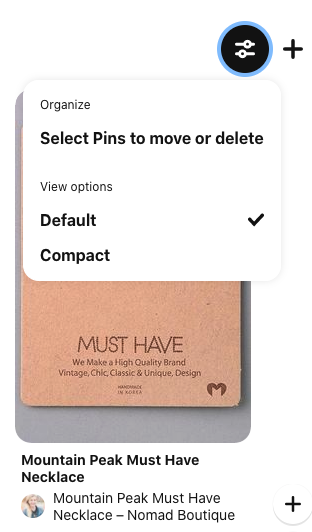
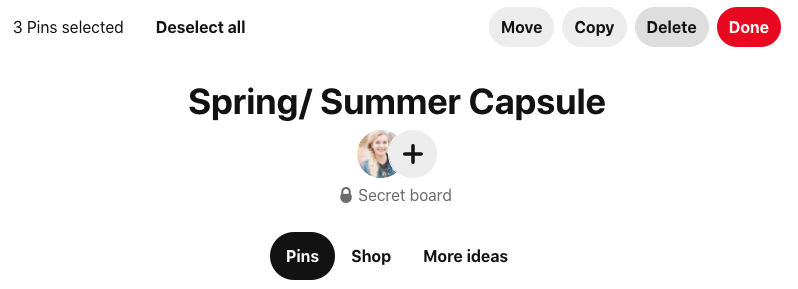
Cómo eliminar varios pines en la aplicación móvil de Pinterest
¡También puede administrar su cuenta de Pinterest desde el dispositivo móvil, que incluye las funciones de mover, copiar, eliminar y archivar!

Aquí se explica cómo eliminar Pines en la aplicación móvil de Pinterest:
- Abre la aplicación de Pinterest y ve a tu página.
- Seleccione el tablero con los pines que se eliminarán
- Toque " Seleccionar " en la esquina superior derecha
- Seleccione los {ins para eliminar (aparecerá un contorno negro alrededor de los Pines seleccionados)
- Toca el ícono de la papelera
- Confirmar Eliminar
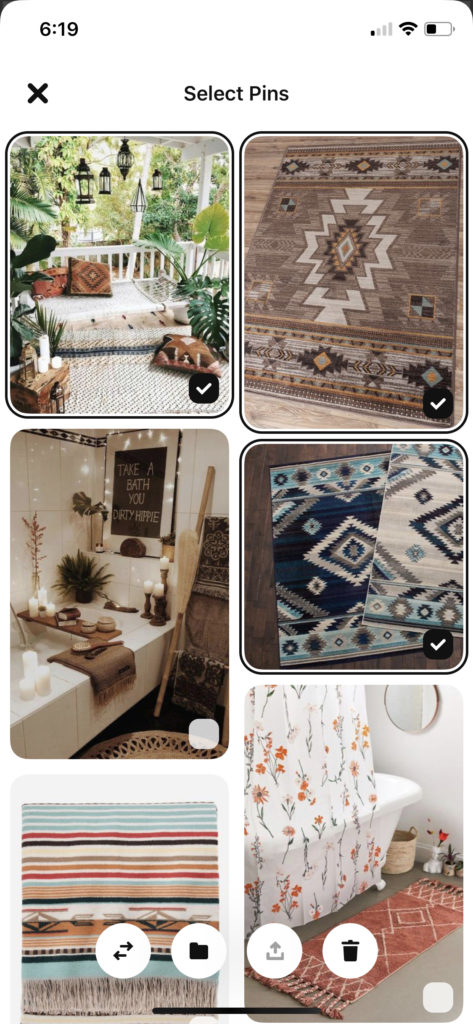
Cómo eliminar un tablero de Pinterest
Para eliminar un Tablero o Tableros de Pinterest del escritorio, esto es lo que debe hacer:
- Abre Pinterest y ve a tu página.
- Selecciona el tablero a eliminar
- Haga clic en Editar (icono de lápiz) en el extremo izquierdo
- Haga clic en el botón gris " Eliminar "
- Confirme " Eliminar para siempre "
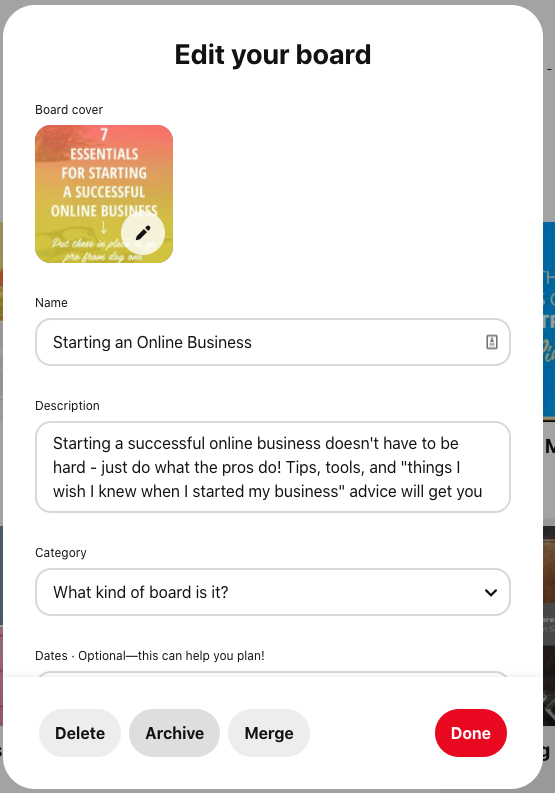
Para eliminar un Pin individual:
- Encuentra el Pin que deseas eliminar
- Toque "..." en la parte inferior derecha
- Toque Editar PIN y luego Eliminar
- Confirmar Eliminar
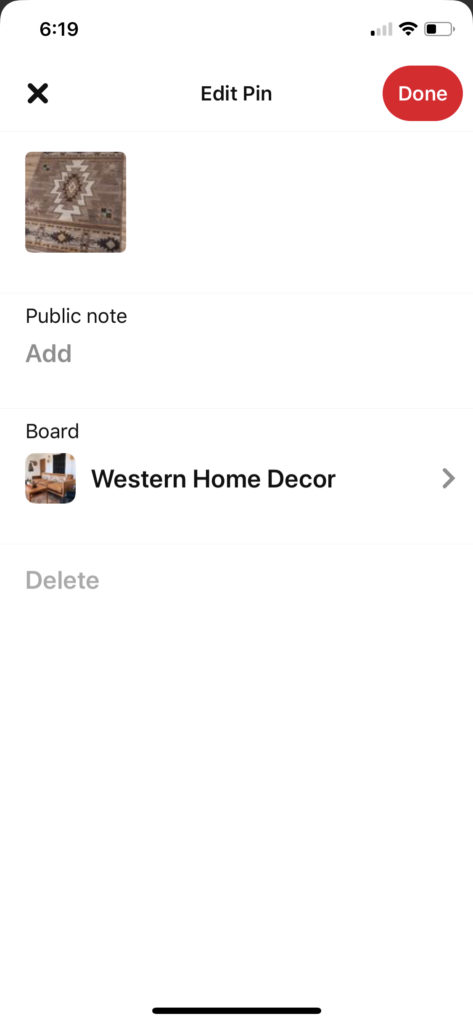
Cómo eliminar un tablero en la aplicación móvil de Pinterest
- Abre la aplicación de Pinterest y ve a tu página.
- Toque el tablero para eliminarlo
- Seleccione " ... " en la esquina superior derecha, luego el botón " Editar "
- Desplázate hasta el final y selecciona " Eliminar tablero ".
- Confirme " Eliminar para siempre "
Psst... ¿Estás pensando en eliminar un tablero de grupo? Encontrará instrucciones y más detalles en "¡Cómo buscar, unirse y anclar tableros de grupo!"
¡Consulte nuestro seminario web de Pinterest para empresas para obtener más consejos!
¿Quieres aprovechar al máximo tu cuenta de Pinterest? ¡Vea nuestro seminario web GRATUITO de Pinterest para empresas!
En esta sesión de capacitación, aprenderá cómo:
- Haz una estrategia de marketing de Pinterest personalizada
- Crea Pines pegadizos
- Mueva pines, elimine tableros y ajuste el contenido
Además de toneladas de otra información increíble! ¿Que estas esperando?
¿Quieres aumentar el tráfico, los clientes potenciales y las ventas con Pinterest? Esta capacitación gratuita para creadores y pequeñas empresas lo ayudará a desarrollar una estrategia sólida para los Pines que generan un tráfico loco. ¡Míralo ahora!
Comience a programar pines en Pinterest
¿Listo para hacer marketing en Pinterest en un abrir y cerrar de ojos con la herramienta de publicación de Tailwind? Regístrese para una prueba gratuita de Tailwind para Pinterest ahora y comience a programar Pines en los tableros que ama. ️
¡Comience una prueba gratuita de Tailwind para Pinterest!
- Haz hermosos pines más rápido que nunca con Tailwind Create
- Obtenga más participación con SmartSchedule.
- Colabora, comparte y crece con Tailwind Communities
- Vuelva a compartir automáticamente sus mejores Pines a intervalos seguros con SmartLoop .
Fijarme para más tarde